获取Mac APP Store 的APP - Mac 附带的 App - macOS使用手册
 三好学生
三好学生
09月01日 13:47
此文约为2150字,阅读需要6分钟
目录:
1 在 Mac 上的 App Store 中查找、购买和下载 App
2 查找和购买 App
3 更改下载项和购买项的设置
4 兑换 iTunes 礼品卡、Apple Music 礼品卡或下载码
5 购买 App 内的内容和订阅
6 下载由其他家庭成员购买的 App

在 Mac 上的 App Store 中查找、购买和下载 App
若要查找最合适的 App,请搜索它或浏览 App Store。如果找到了您想要的 App,就可以使用 Apple ID 来进行购买,或者兑换下载代码或礼品卡。
若要更改下载项和购买项的设置,请选取苹果菜单 ![]() >“系统偏好设置”>“Apple ID”,点按边栏中的“媒体与购买项目”,然后选取您的选项。
>“系统偏好设置”>“Apple ID”,点按边栏中的“媒体与购买项目”,然后选取您的选项。
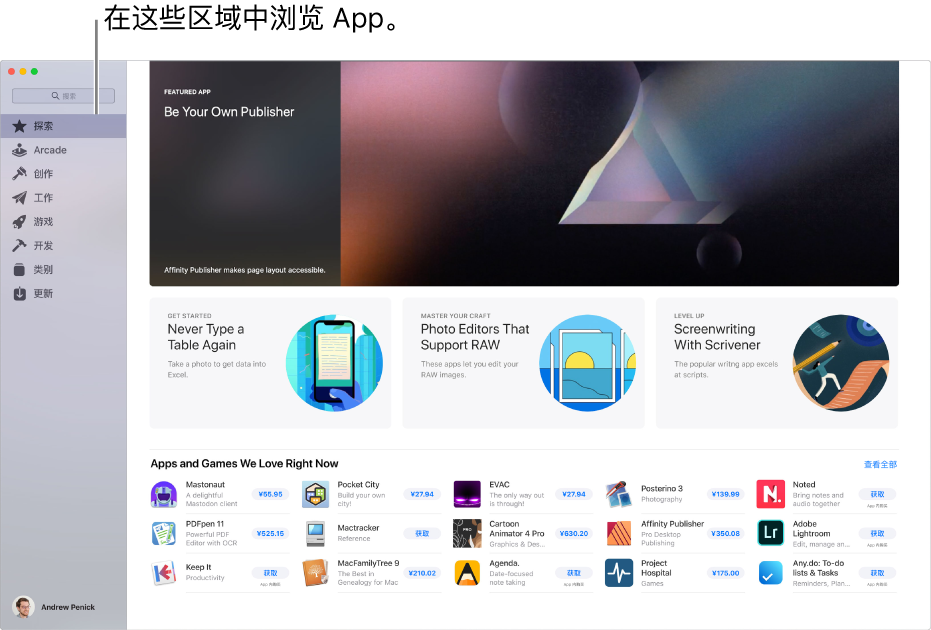
查找和购买 App
1.在 Mac 上的 App Store ![]() 中,执行以下任一项操作:
中,执行以下任一项操作:
- 搜索 App:在 App Store 窗口左上角的搜索栏中输入一个或多个单词,然后按下 Enter 键。
- 浏览 App Store:点按左侧边栏中的“探索”、“创作”、“工作”、“游戏”、“开发”或“类别”。
2.点按 App 的名称或图标以获取描述并阅读用户评分和评论。
3.若要下载 App,请点按显示 App 价格或“获取”的按钮。然后再次点按该按钮来安装或购买 App(或使用触控 ID)。

安装过程中,您可以暂停或取消安装。
更改下载项和购买项的设置
1.在 Mac 上的 App Store2.点按“Apple ID”。
3.点按“媒体与购买项目”(位于边栏中)。
4.选取您的选项。
兑换 iTunes 礼品卡、Apple Music 礼品卡或下载码
-
在 Mac 上的 App Store
 中,点按左下角您的名字(或者如果尚未登录,请点按“登录”),然后点按右上角的“兑换礼品卡”。输入下载代码或礼品卡的代码。
中,点按左下角您的名字(或者如果尚未登录,请点按“登录”),然后点按右上角的“兑换礼品卡”。输入下载代码或礼品卡的代码。
如果礼品卡的代码周围有方框,您可以使用 Mac 上的内建摄像头来进行兑换。在点按“兑换”后,点按“使用摄像头”,然后手持礼品卡使它离摄像头 10 厘米到 18 厘米远(4 英寸到 7 英寸)。确定代码区域位于预览区域中心附近,然后握稳礼品卡直到礼品卡已兑换。
购买 App 内的内容和订阅
- 部分 App 还提供其他内容,包括 App 升级、游戏内容和订阅。若要在 App 中购买内容,请输入您的 Apple ID(或使用触控 ID)。
下载由其他家庭成员购买的 App
如果您属于某个“家人共享”群组,则可以下载由其他家庭成员购买且符合条件的 App。
1.在 Mac 上的 App Store2.点按“购买人”菜单,然后选取一位家庭成员。
3.点按项目旁边的 iCloud 状态图标
后续更多关于MacOS的信息,请关注收藏Uc电脑园,以全面了解更多信息。
未知的网友